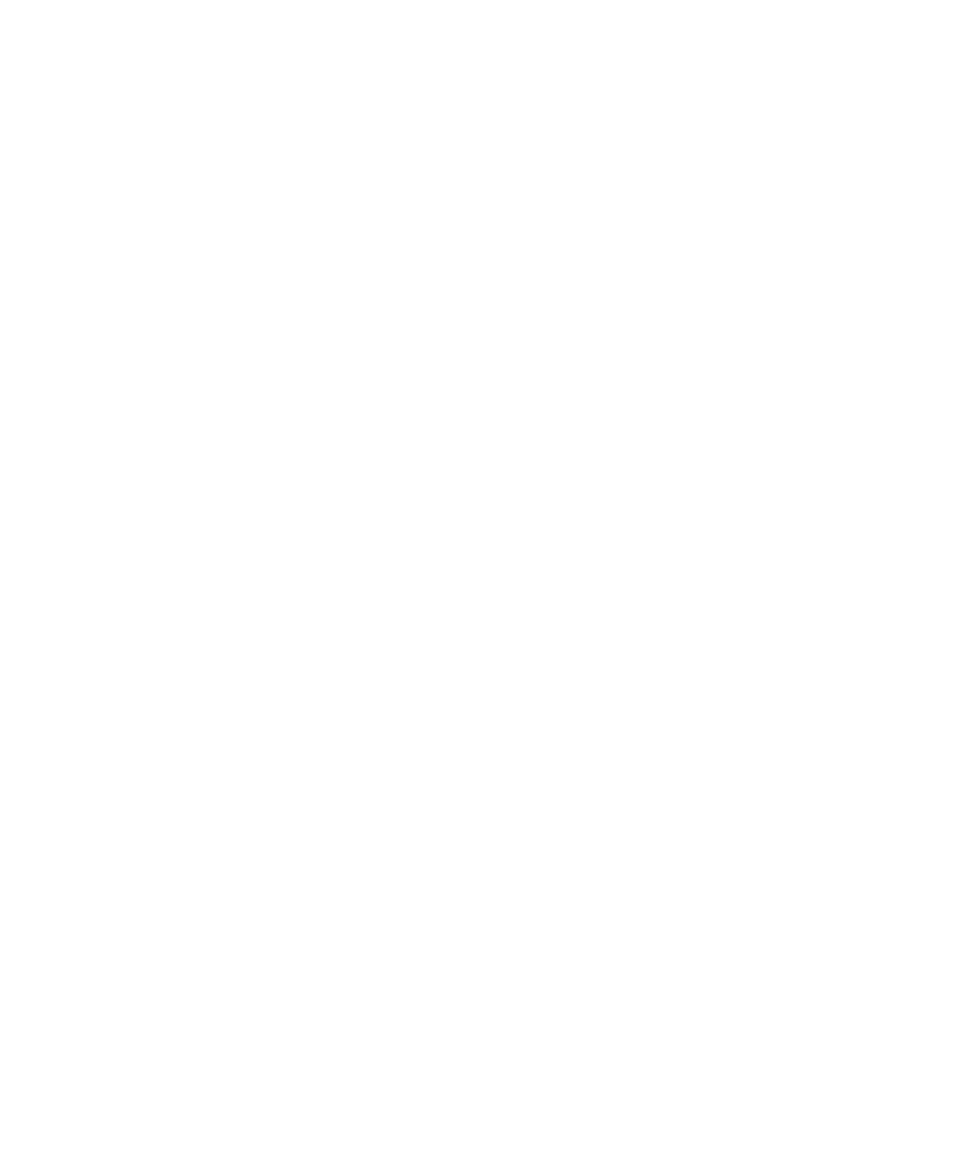
Verificação ortográfica
Pode verificar a ortografia se o idioma de escrita estiver definido como afrikaans, árabe, catalão, checo, dinamarquês, holandês, inglês, francês,
alemão, grego, húngaro, italiano, norueguês, português, russo, espanhol, sueco ou turco.
Verificação ortográfica
Pode verificar a ortografia em mensagens, notas, tarefas ou entradas de calendário que criar.
1.
Numa mensagem, entrada do calendário, tarefa ou nota, prima a tecla Menu.
2. Clique em Verificação ortográfica.
3. Execute qualquer das seguintes acções:
• Para aceitar a ortografia sugerida, clique numa palavra na lista apresentada.
• Para ignorar a ortografia sugerida, prima a tecla Escape.
• Para ignorar todas as ocorrências da ortografia sugerida, prima a tecla Menu. Clique em Ignorar tudo.
• Para adicionar a palavra ao dicionário personalizado, prima a tecla Menu. Clique em Adicionar ao dicionário.
• Para parar a verificação ortográfica, prima a tecla Menu. Clique em Cancelar verificação ortográfica.
Corrigir a ortografia enquanto escreve
Por predefinição, o dispositivo BlackBerry® sublinha as palavras que não reconhece.
1.
Coloque o cursor sobre a palavra sublinhada.
2. Prima a tecla Menu
3. Execute uma das seguintes acções
• Para obter sugestões de ortografia, clique em Obter sugestões. Clique numa palavra ou prima a tecla Escape para fechar a lista.
• Para adicionar a palavra ao dicionário personalizado, clique em Adicionar ao dicionário.
Guia do utilizador
Escrever
189
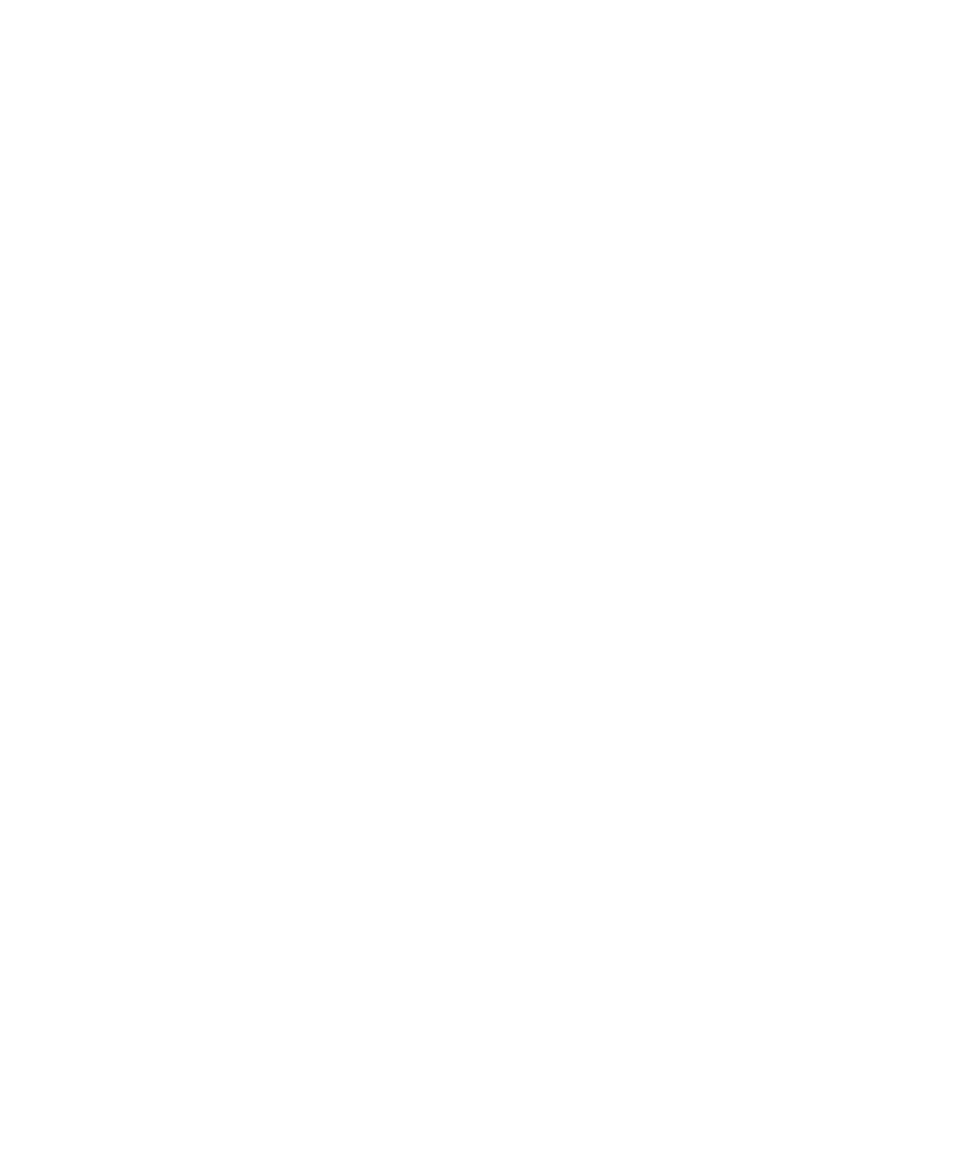
Corrigir a ortografia rapidamente enquanto escreve
Por predefinição, o dispositivo BlackBerry® sublinha as palavras que não reconhece.
1.
Coloque o cursor sobre a palavra sublinhada.
2. Clique no trackpad.
3. Execute uma das seguintes acções:
• Para substituir a palavra incorrecta pela ortografia sugerida, clique numa palavra da lista apresentada.
• Para fechar a lista sem seleccionar uma palavra, prima a tecla Escape.
• Para ignorar todas as ocorrências do mesmo erro ortográfico, prima a tecla Menu. Clique em Ignorar tudo.
Verificar automaticamente a ortografia antes de enviar mensagens de correio
electrónico
1.
No ecrã inicial ou numa pasta, clique no ícone Opções.
2. Clique em Verificação ortográfica.
3. Seleccione a opção Verificar ortografia do correio electrónico antes de enviar.
4. Prima a tecla Menu.
5. Clique em Guardar.
Alterar as opção da verificação ortográfica
Pode alterar o tipo e comprimento das palavras incluídas na verificação ortográfica.
1.
No ecrã inicial ou numa pasta, clique no ícone Opções.
2. Clique em Verificação ortográfica.
3. Altere uma ou mais opções.
4. Prima a tecla Menu.
5. Clique em Guardar.
Adicionar uma palavra ao dicionário personalizado
1.
No ecrã inicial ou numa pasta, clique no ícone Opções.
2. Clique em Verificação ortográfica.
3. Clique em Dicionário personalizado.
4. Prima a tecla Menu.
5. Clique em Novo.
6. Introduza uma palavra ou combinação de letras.
7. Prima a tecla Enter.
8. Prima a tecla Menu.
9. Clique em Guardar.
Guia do utilizador
Escrever
190
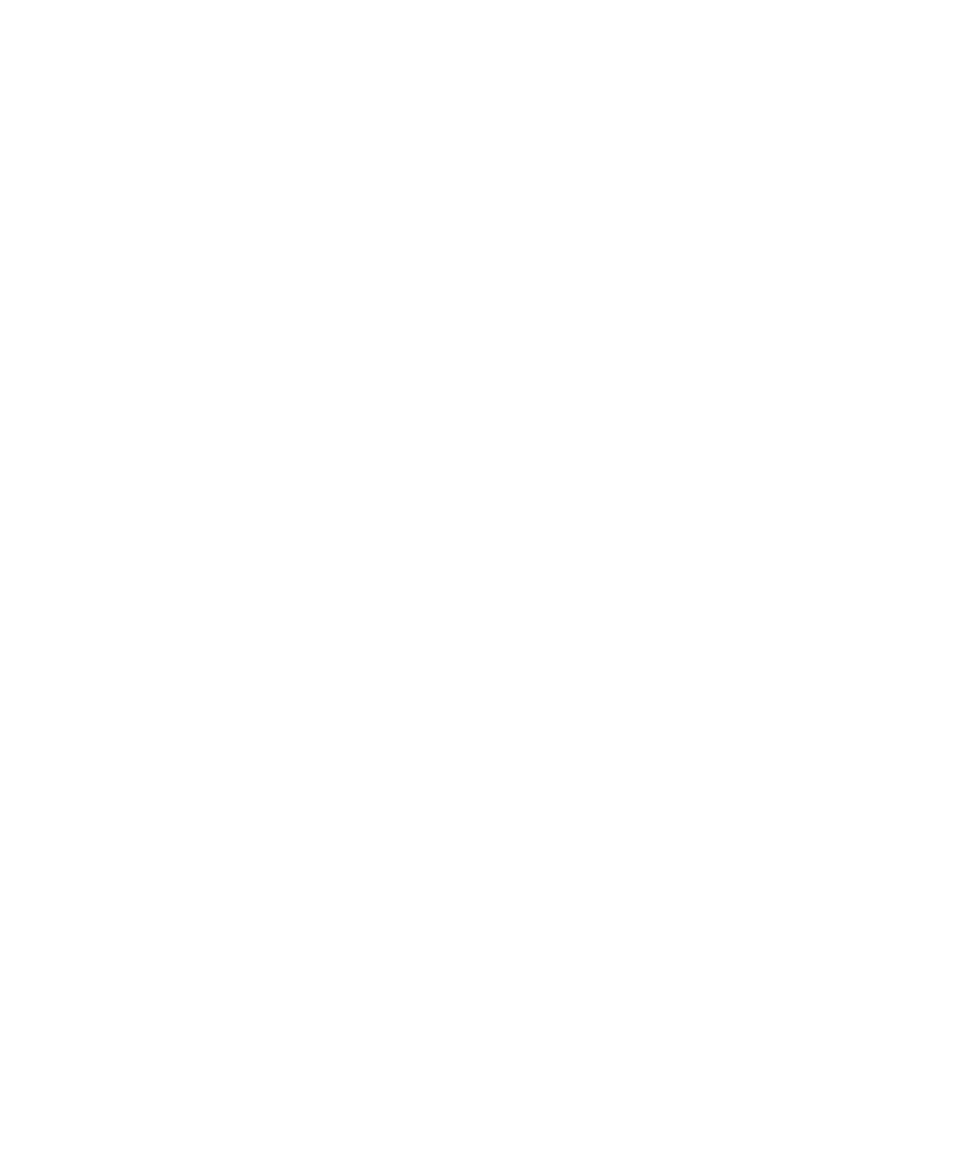
Alterar uma palavra no dicionário personalizado
1.
No ecrã inicial ou numa pasta, clique no ícone Opções.